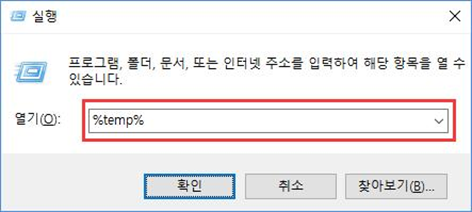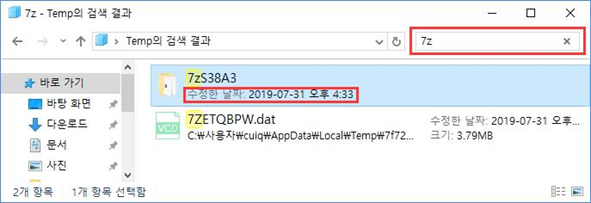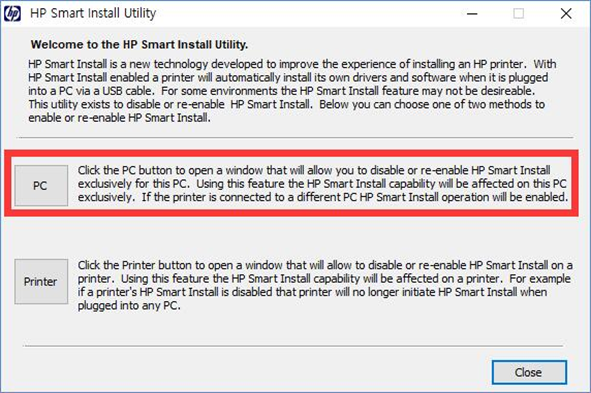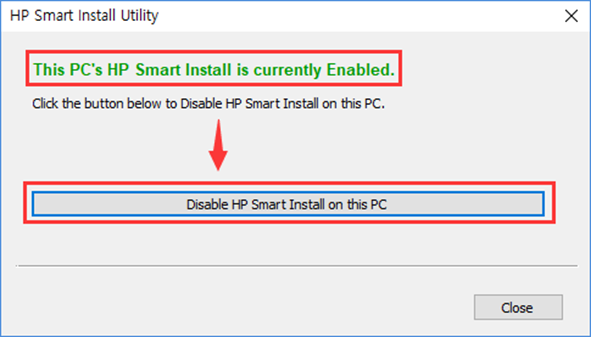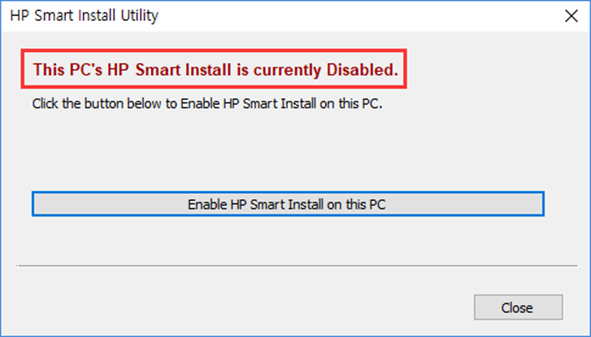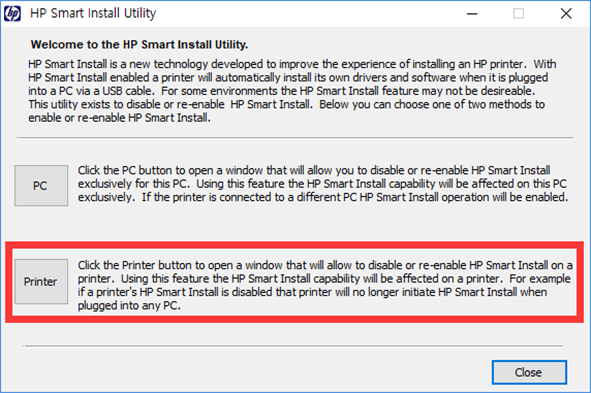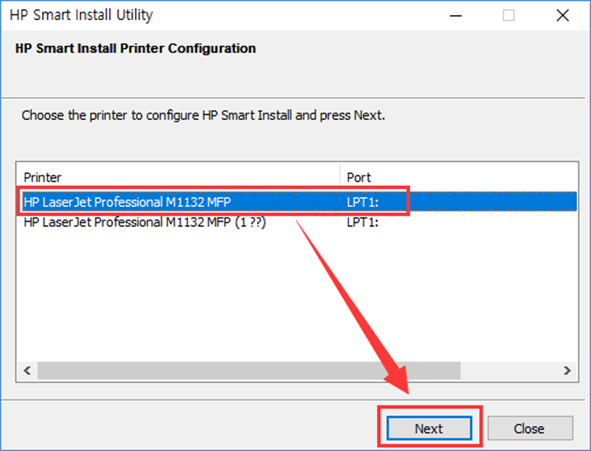프린터를 연결하면 대용량 저장소 장치(가상 CD 드라이브)로 인식됩니다.
이 증상은 HP Smart Install 기능 때문에 발생하는 경우가 많습니다. HP Smart Install은 프린터를 컴퓨터에 연결했을 때 추가로 인식된 대용량 저장소 장치(가상 CD 드라이브)에 내장된 소프트웨어를 이용하여 제품을 설치할 수 있는 기능입니다.
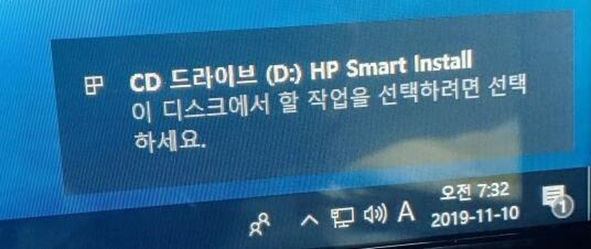

해결 방법
버튼과 LED 램프만 있는 프린터는 다음과 같이 HP Smart Install을 비활성화할 수 있습니다.
1. HP 홈페이지에서 제품 통합 소프트웨어를 다운로드하고 실행합니다. HP 홈페이지에서 소프트웨어를 검색하고 다운로드하는 방법은 [ 여기 ] 를 눌러 확인합니다.
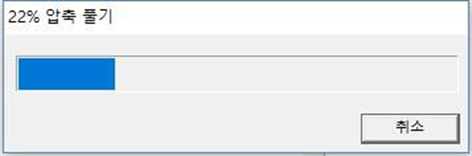
2. 압축 풀기가 완료된 다음 설치가 시작 화면에서 종료 [X] 버튼을 누릅니다.
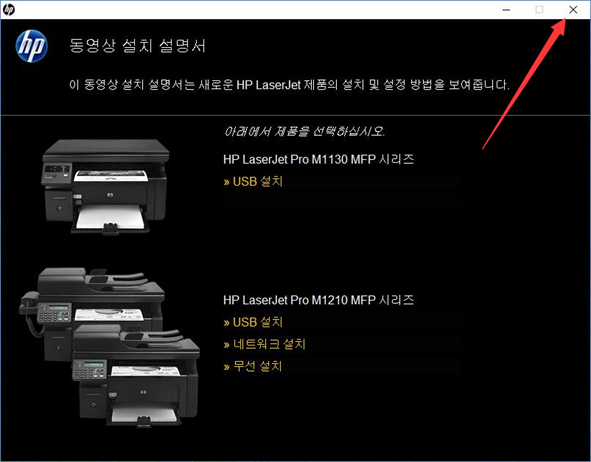
3. 로컬 C 드라이브에서 압축 풀린 드라이버 파일을 찾습니다.
로컬 C 드라이브에서 압축 풀린 드라이버 파일을 찾을 수 없다면 Temp폴더에서 찾아 볼 수 있습니다. Temp 폴더에서 드라이버 파일을 검색하는 상세한 방법은 [+]을 눌러 확인니다.
+Temp폴더에서 드라이버 파일을 검색하는 방법
4. 압축 풀린 드라이버 파일에서 UTIL폴더에 진입합니다.
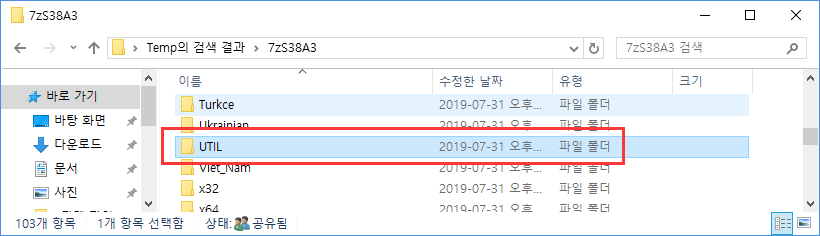
5. SIUtility64.exe을 실행합니다.
32bit 운영체제를 사용할 경우 SIUtility.exe을 실행합니다.
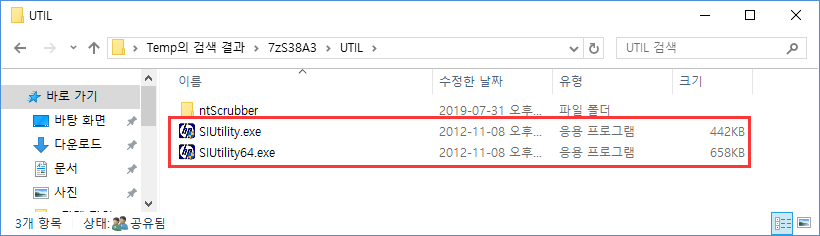
6. HP Smart Install을 종료합니다. 상세한 방법은 [+]을 눌러 확인합니다.
HP Smart Install Utility을 통해 HP Smart Install을 일시적으로 또는 영구적으로 비활성화할 수 있습니다.
+컴퓨터에서 HP Smart Install 실행을 일시적으로 비활성화하는 방법
+프린터에서 HP Smart Install 실행을 영구적으로 비활성화하는 방법

프린터의 펌웨어를 최신으로 업그레이드하면 HP Smart Install기능을 완전히 제거할 수 있습니다.
1. 최신 펌웨어에는 HP Smart Install 기능이 더이상 포함되지 않습니다.
2. 펌웨어 업그레이드는 컴퓨터를 통해 진행할 수 있습니다.
3. 프린터가 대용량 저장소 장치로 인식된 상태에서는 펌웨어를 업그레이드할 수 없습니다. 때문에 HP Smart Install을 먼저 비활성화하고 프린터 소프트웨어를 설치한 다음 펌웨어를 업그레이드해야 합니다.
펌웨어 업그레이드를 실패하면 프린터에 복구할 수 없는 오류가 발생할 수 있습니다. 펌웨어를 업그레이드하는 과정에 프린터의 전원을 끄거나 인쇄를 진행해서는 안되며 컴퓨터와 프린터의 연결을 분리해서도 안됩니다.
만약 안내해드린 정보로 문제가 해결이 되지 않을 경우 “HP코리아” 카카오톡 친구추가 후 빠른 지원을 받으실 수 있습니다.